文件下载
百度网盘
链接:https://pan.baidu.com/s/1jkZF2GeKA_JEE0YKBCnCZQ
提取码:xing
C/C++编译环境
- 将编译文件解压到安装目录,笔者下载的是离线版的,解压 后就可以直接用
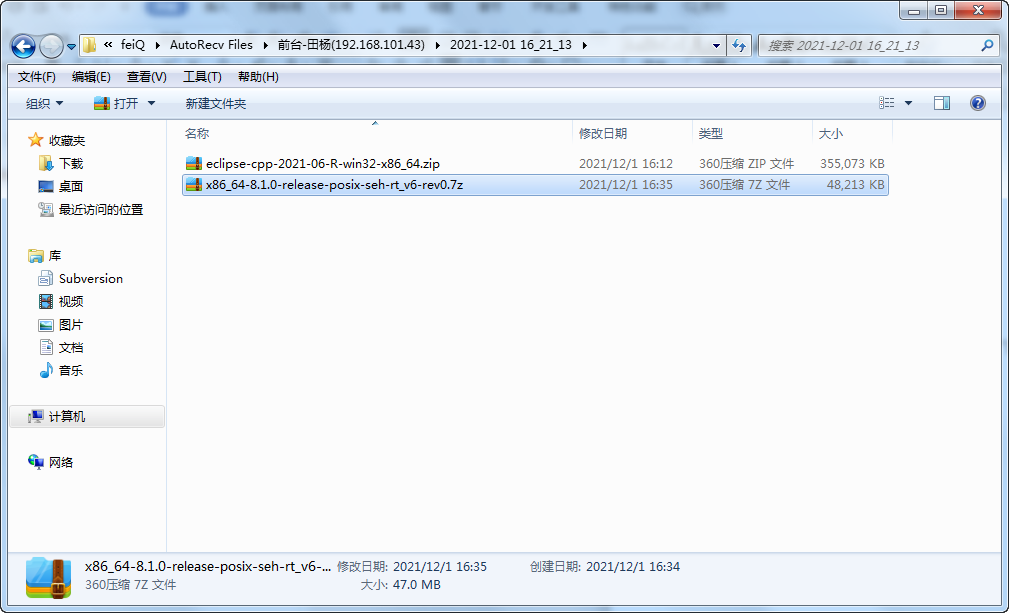
2021-12-02_083031.png
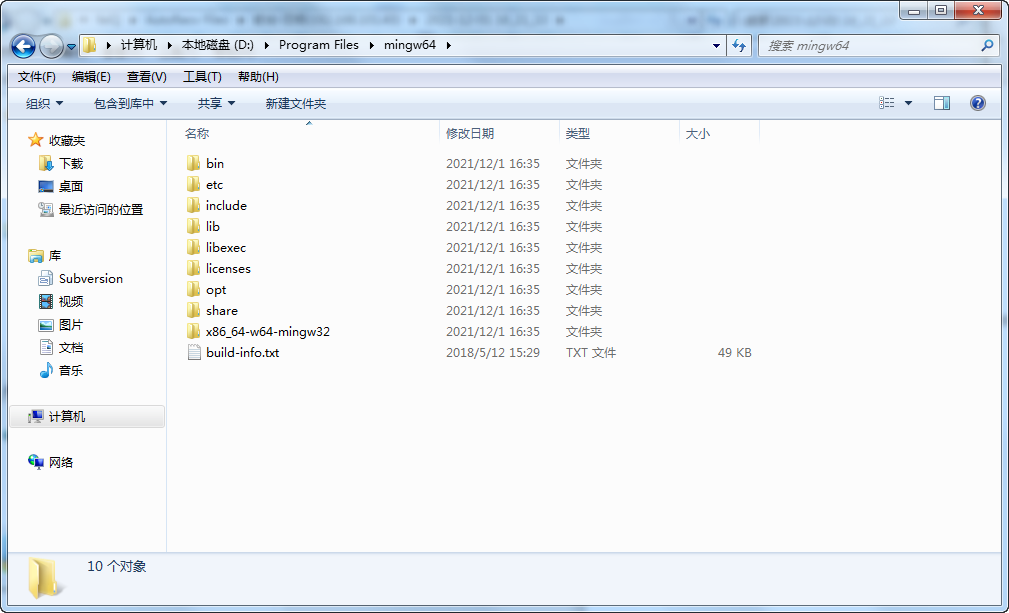
2021-12-02_083049.png
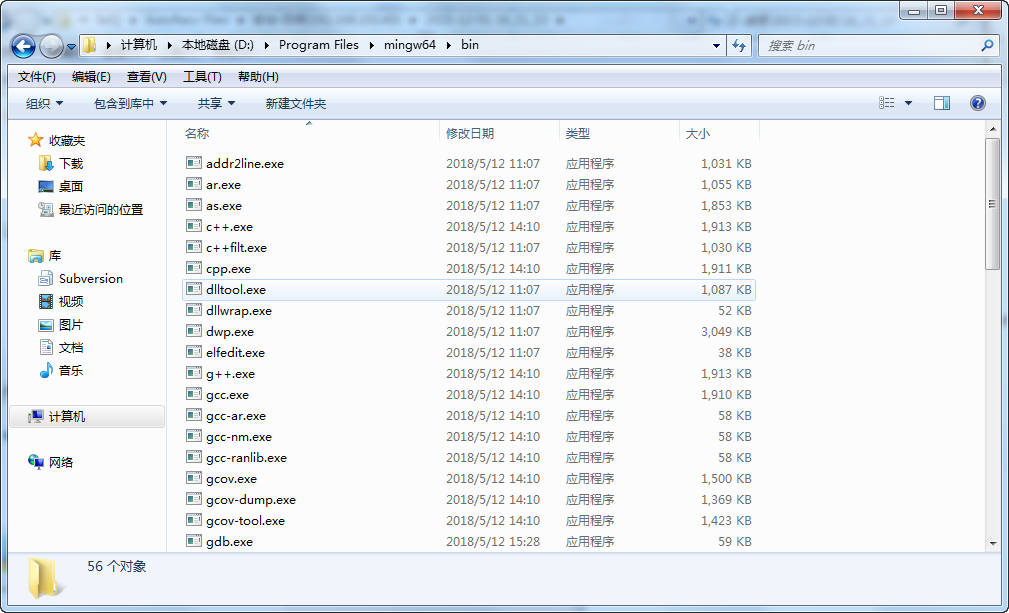
2021-12-02_083106.png
- 使用 gcc -v 命令查看编译环境版本,确保环境可用
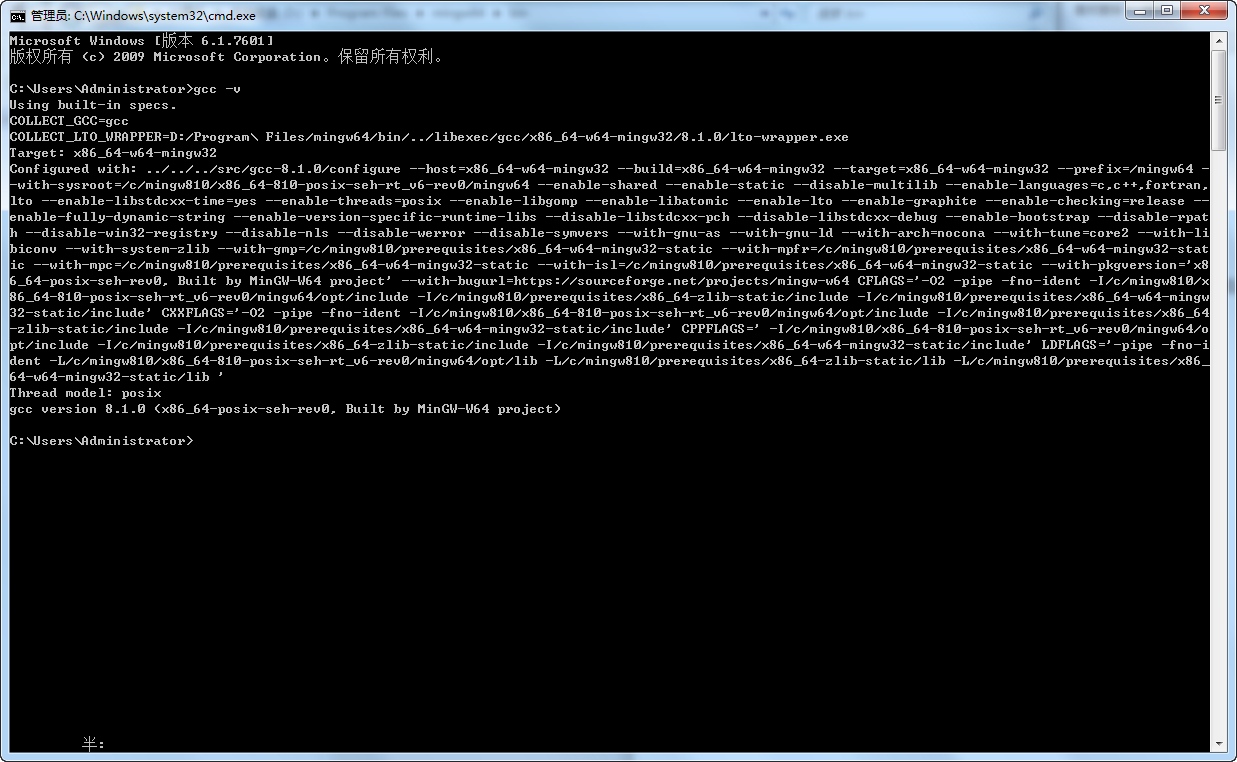
2021-12-02_083220.png
- 配置系统的环境变量,确保全局可以使用
Eclipse 安装
- 将 eclipse 安装文件解压到安装目录,笔者下载的是绿色版 的,不用安装解压就可以使用
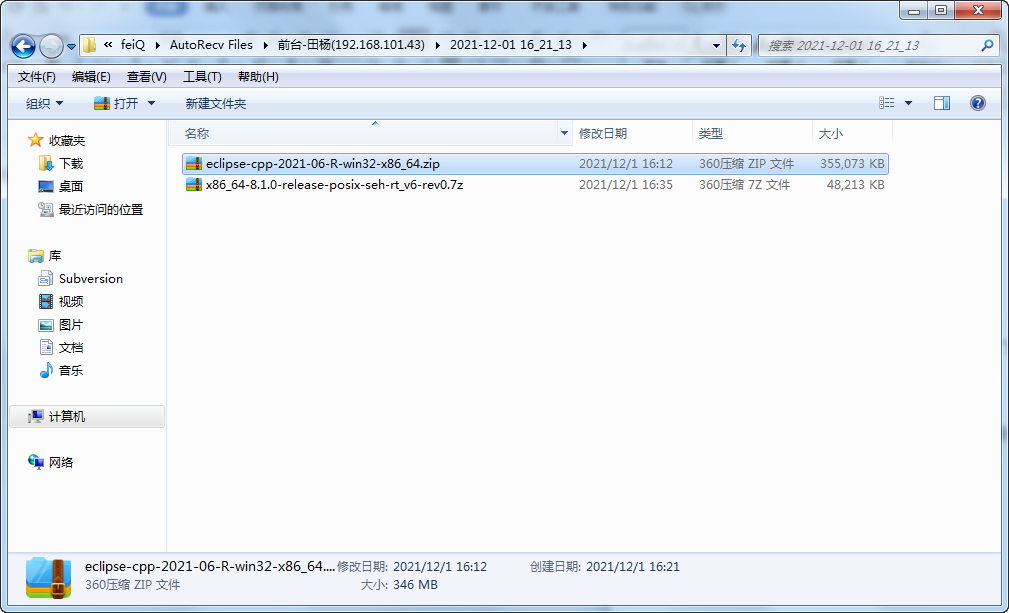
2021-12-02_083253.png
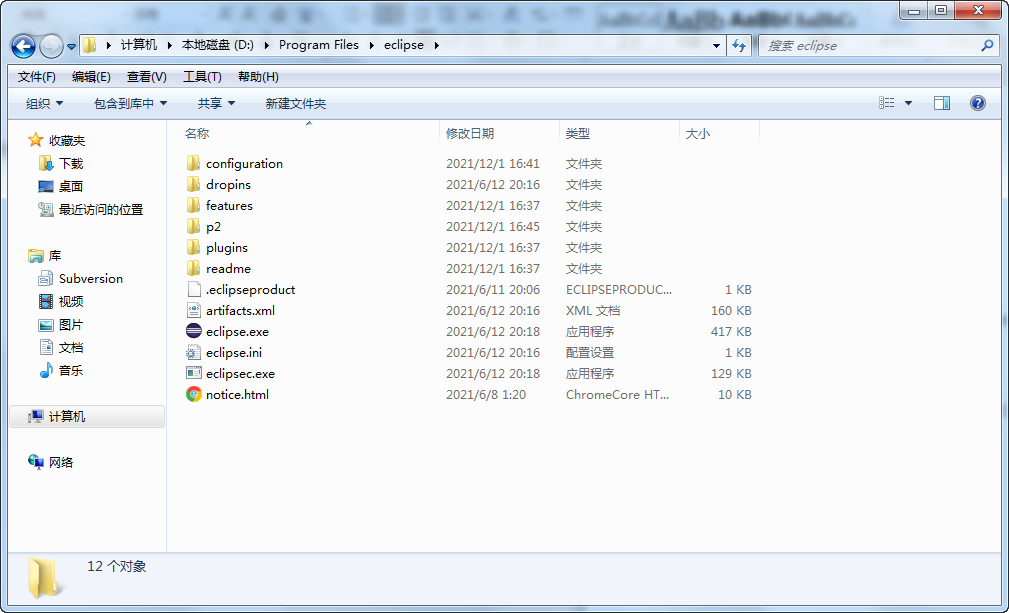
2021-12-02_083307.png
Eclipse 创建 C/C++项目
- 启动 eclipse
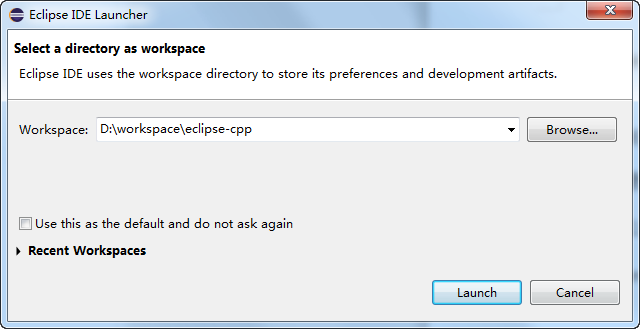
2021-12-02_083358.png
-
在本地文件目录中创建一个 eclipse 的工作空间,启动时指 向这个目录,后面 eclipse 中创建的工程文件都存储在这个目录中
-
下图是 eclipse 的简要面板,上面是操作栏,左边是项目目 录,中间是编码区域,下面是日志输入等
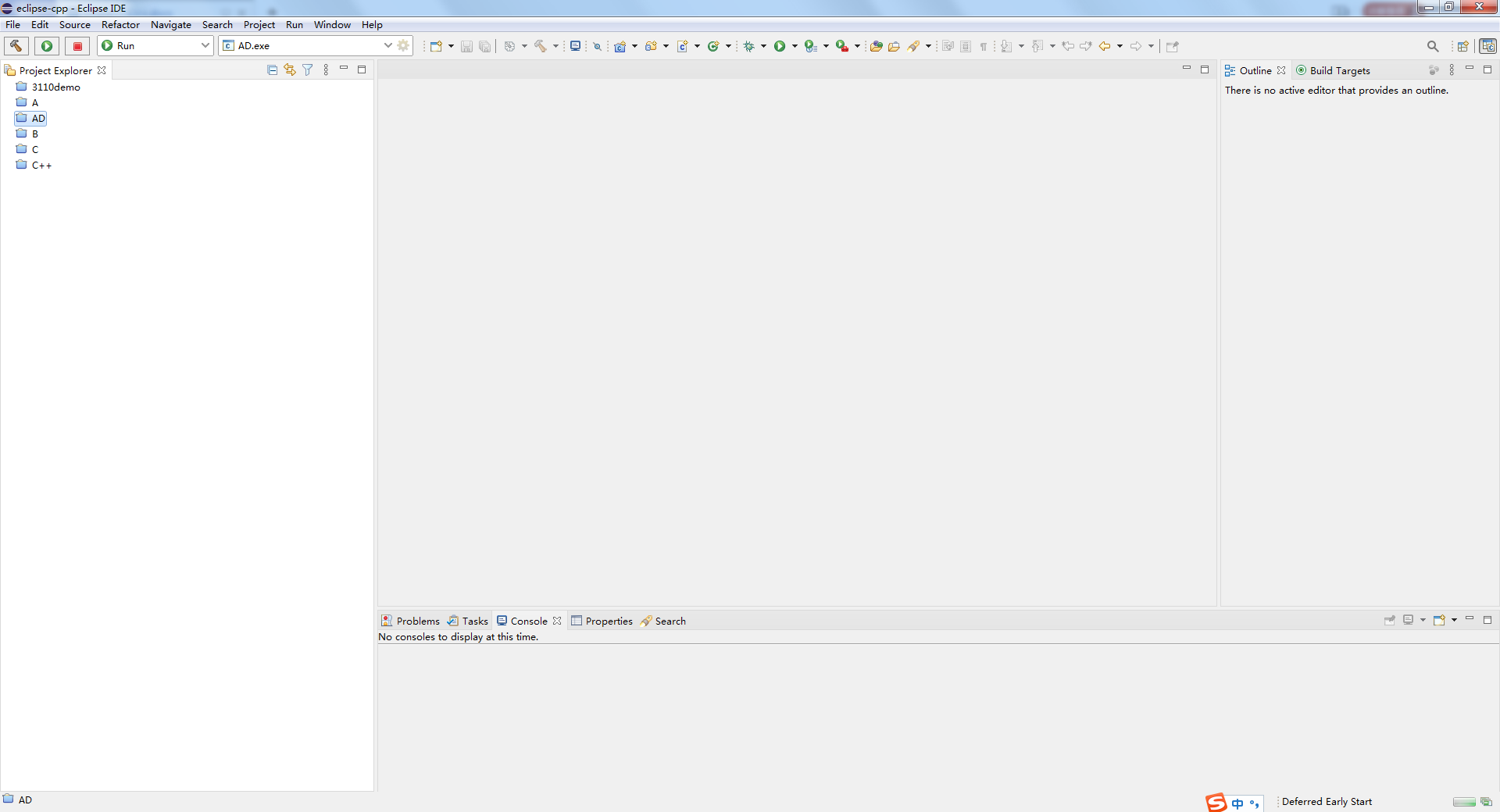
2021-12-02_083544.png
- 在项目目录区域的空白处鼠标右键对话框中选择 new(新建 一个项目),再选择 C/C++项目

2021-12-02_083659.png
- 再对话框中选择 all>C managed build 创建一个 C 项目,同 理 C++ managed build 则是创建一个 C++项目,选择 next
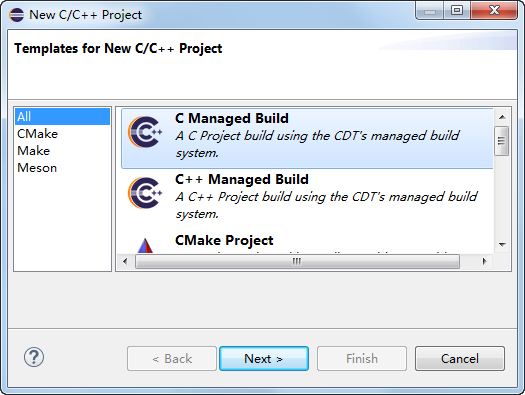
2021-12-02_083724.png
- 输入项目名称,这个项目名称也是文件目录中文件夹的名称, project type 中选择 executable>hello world ANSI C Project, toolchains 中选择 MinGW GCC,如果这里出现了 MinGW GCC 则也表示
上文中的编译环境是安装成功了,选择 finish
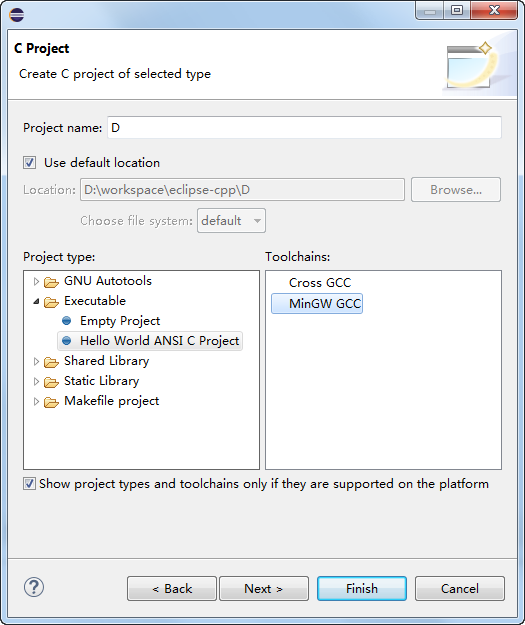
2021-12-02_083745.png
- 在项目目录中右键项目名,选择 build project,编译这个 新建的项目
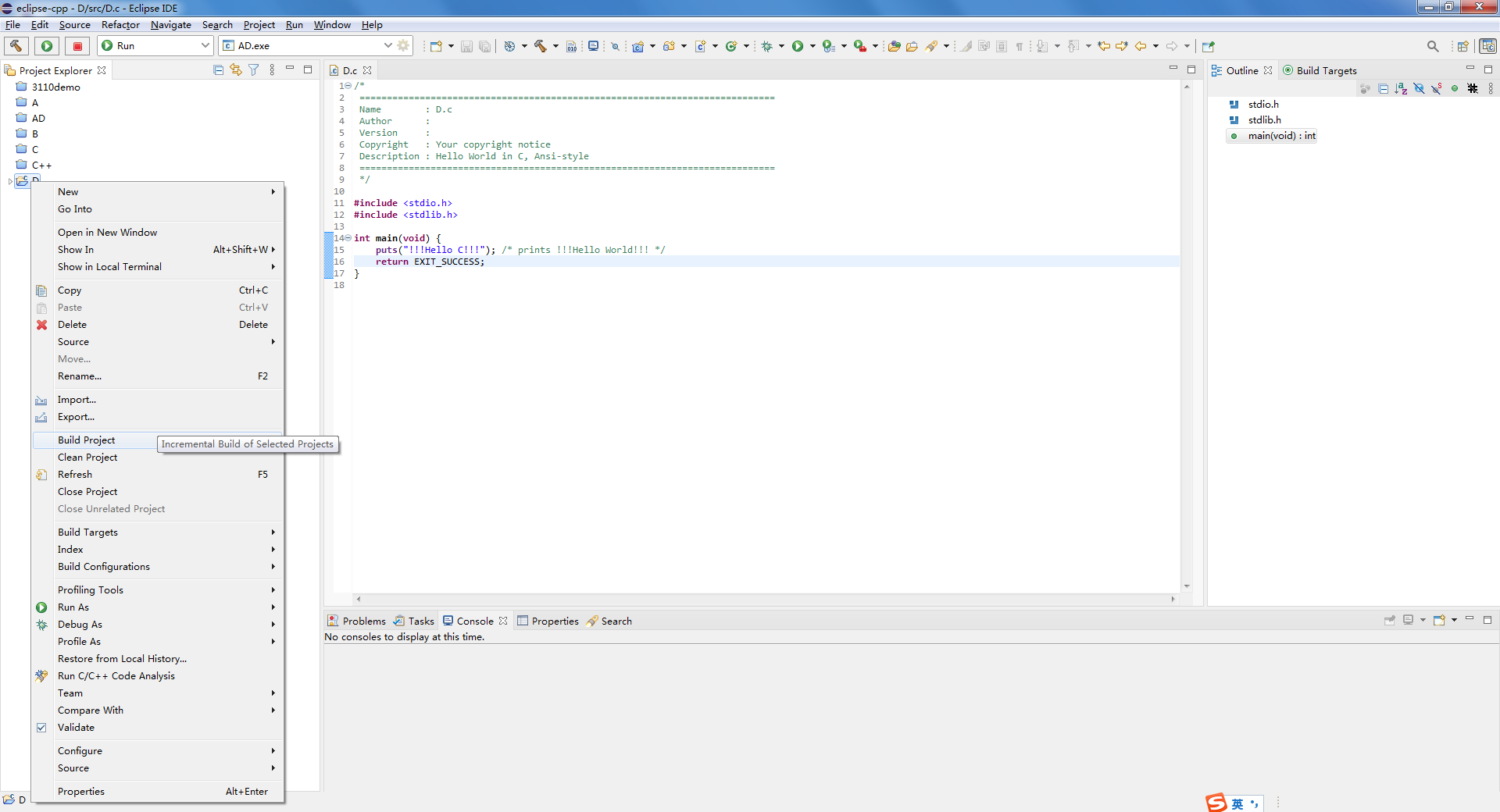
2021-12-02_083816.png
- 在新建项目时默认创建的 main 函数代码中鼠标右键,选择 run as>local C/C++ application,运行这个 main 函数
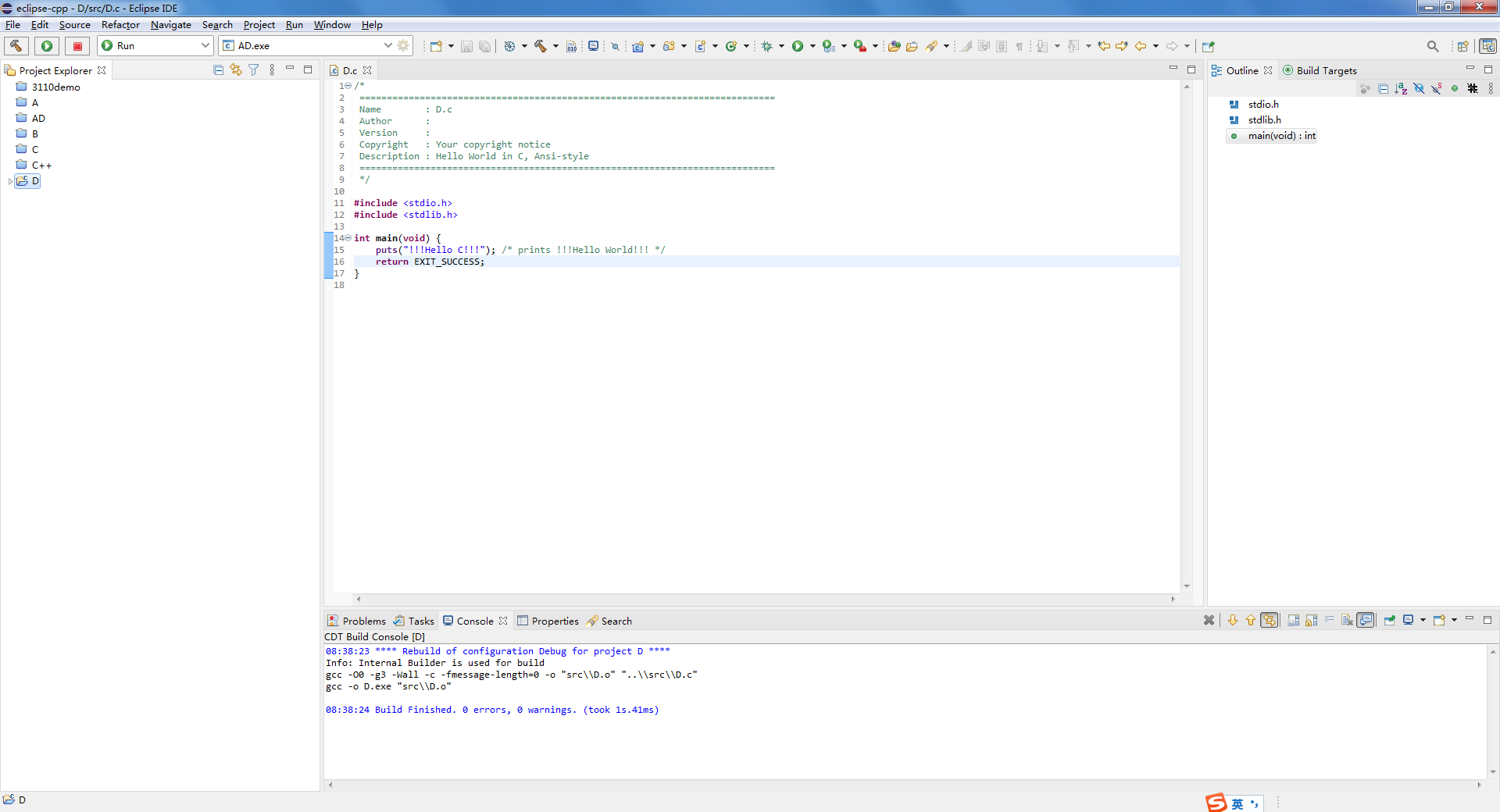
2021-12-02_083831.png
- 在日志区域可以看到执行 main 函数中产生的日志信息
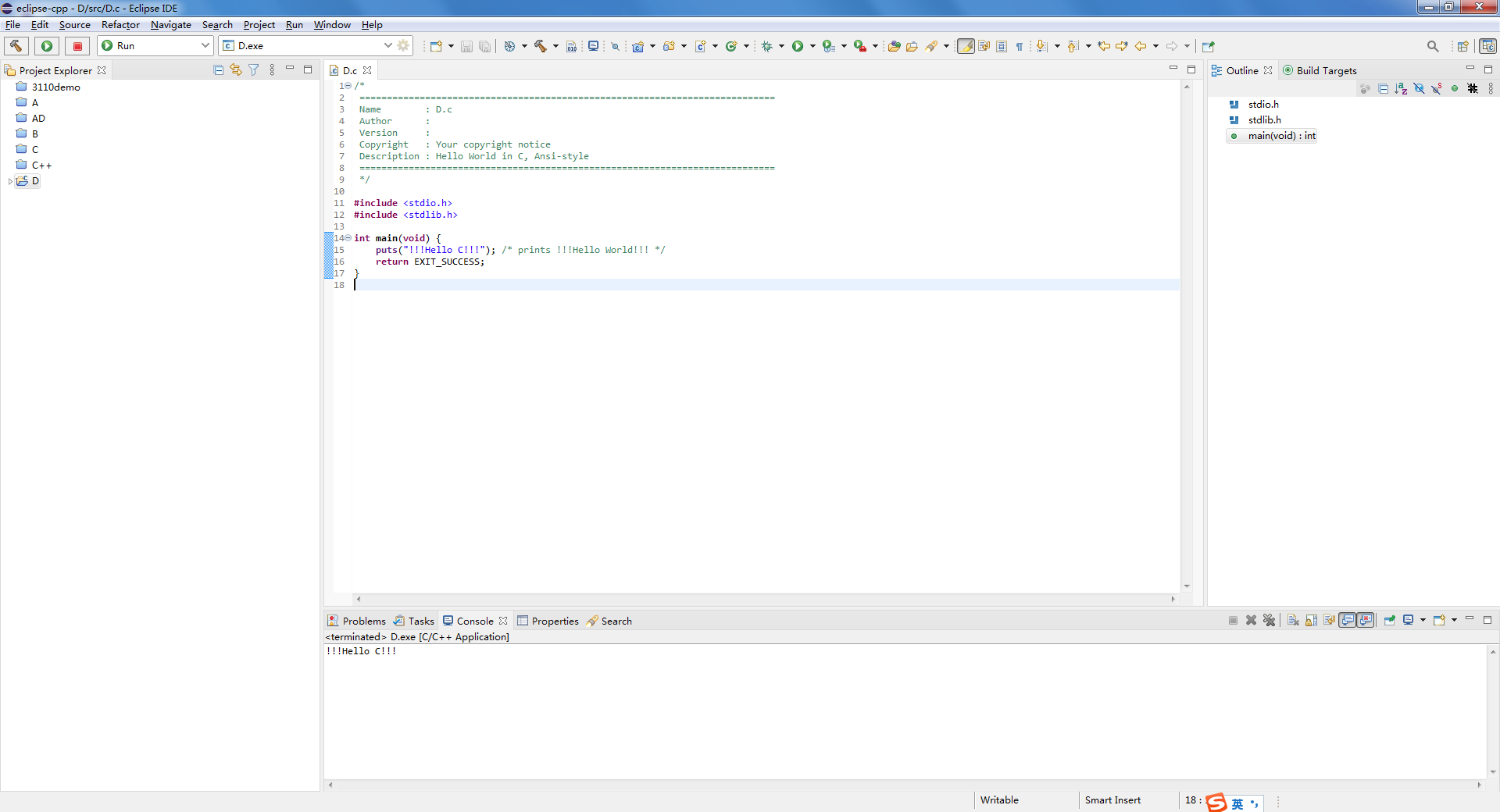
2021-12-02_083905.png
- C++项目仅在第 5 步时选择 C++ managed build,后面的工 程结构和操作都一样
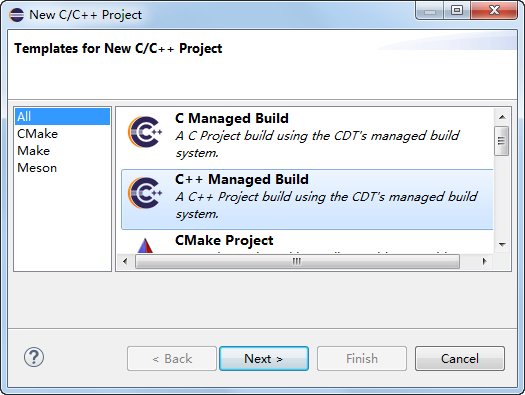
2021-12-02_083922.png
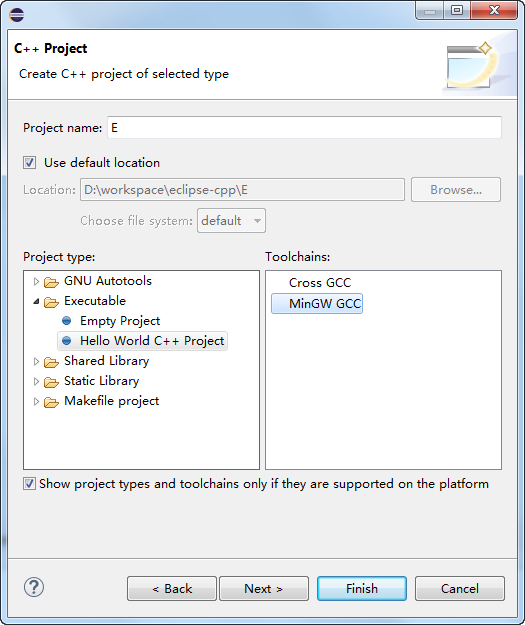
2021-12-02_083933.png
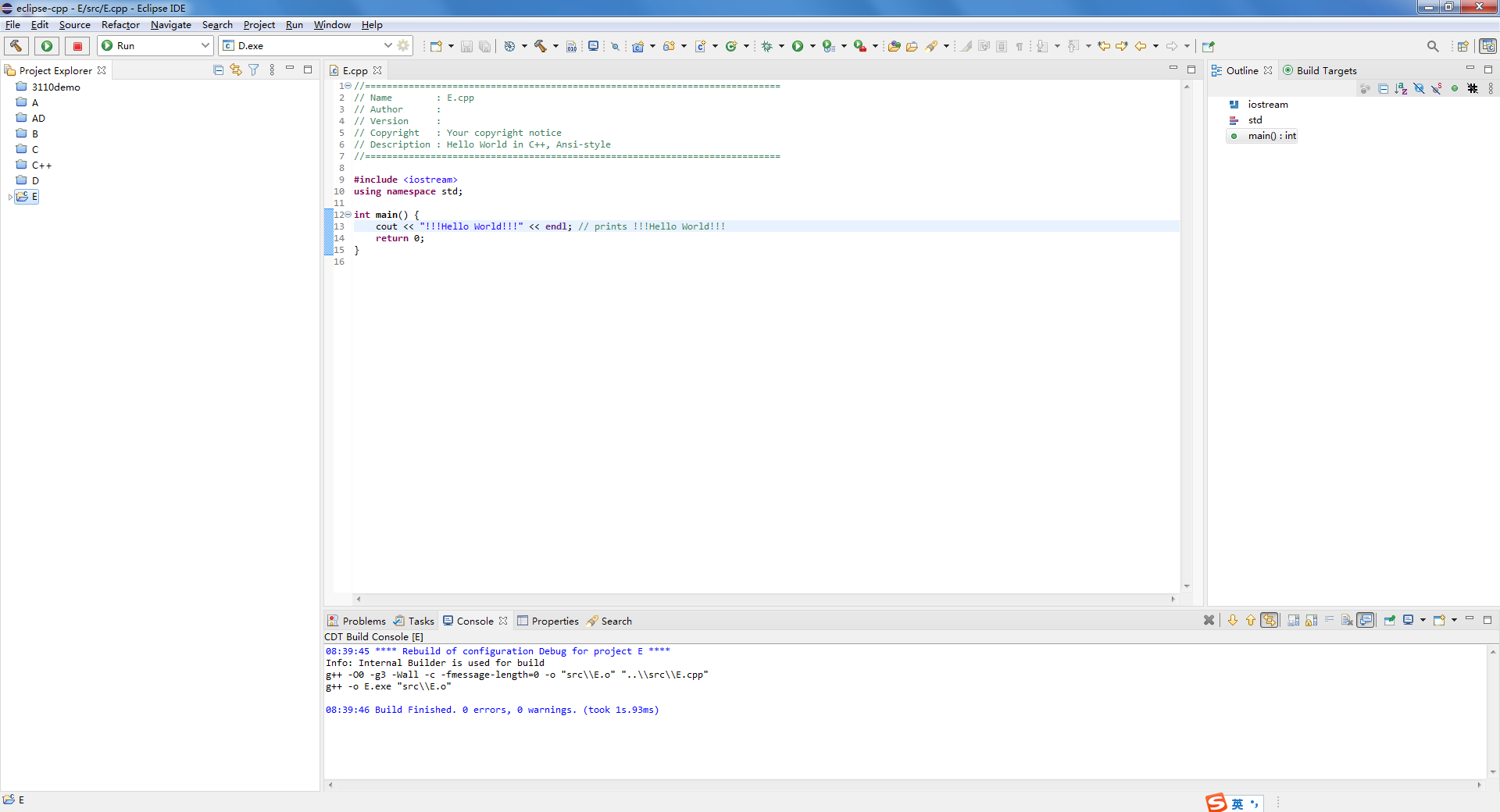
2021-12-02_083949.png
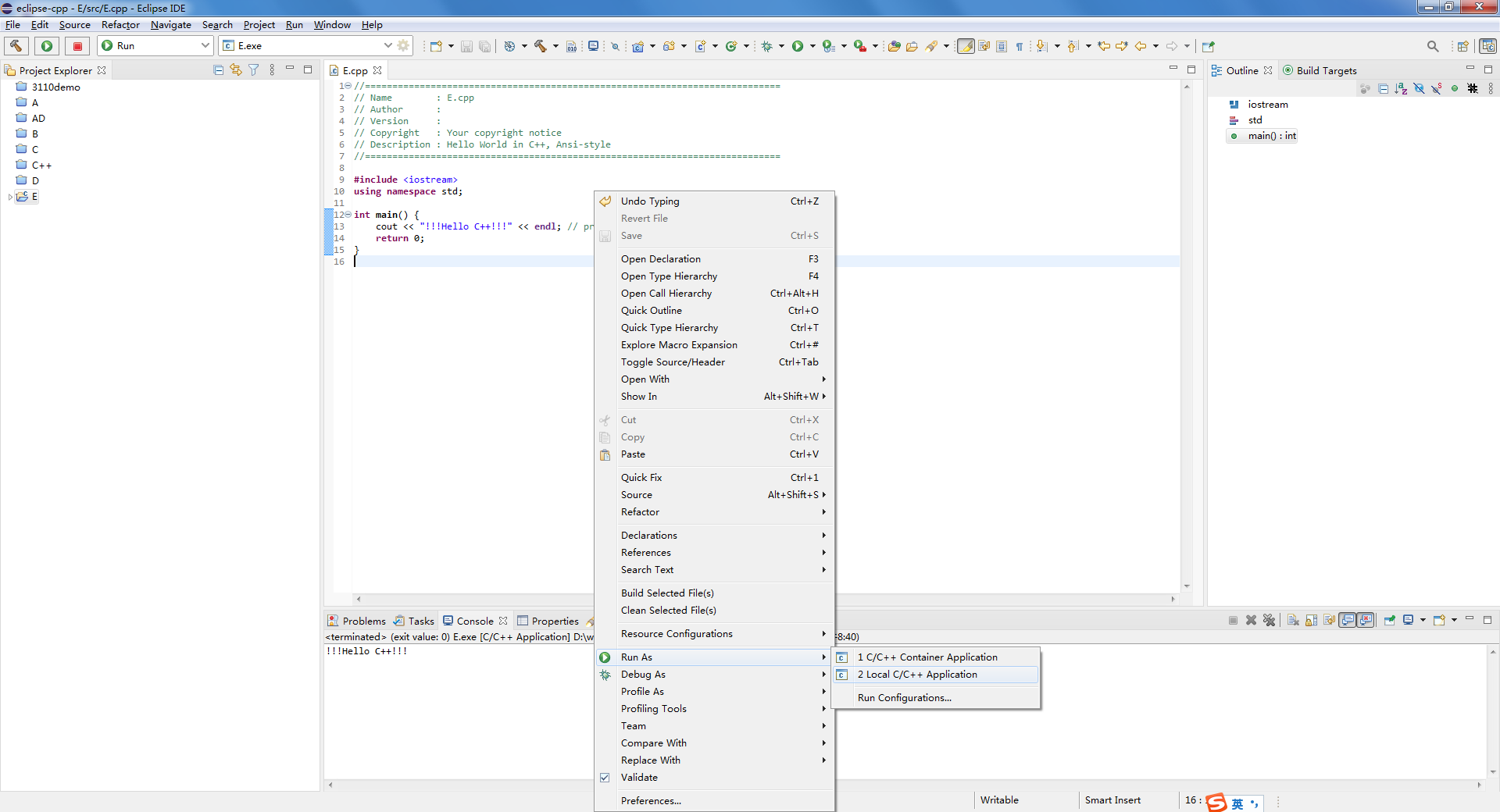
2021-12-02_084016.png

2021-12-02_084005.png






















 1万+
1万+

 被折叠的 条评论
为什么被折叠?
被折叠的 条评论
为什么被折叠?








